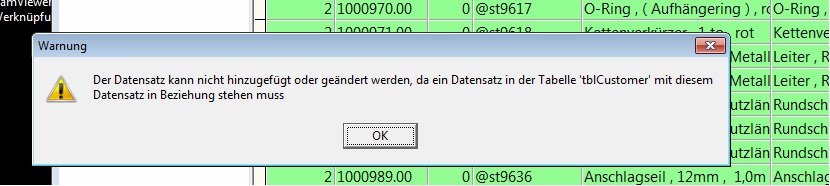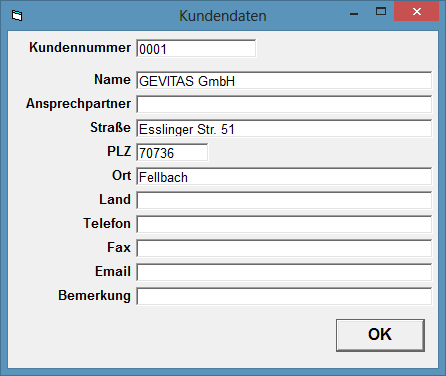TPS Bedienungsanleitung Kunde anlegen: Unterschied zwischen den Versionen
Aus TPS
(→Allgemeines) |
|||
| Zeile 28: | Zeile 28: | ||
* [[TPS Bedienungsanleitung Kunde anlegen|Kunde anlegen]] | * [[TPS Bedienungsanleitung Kunde anlegen|Kunde anlegen]] | ||
* [[TPS Bedienungsanleitung Automatisches Drucken anlegen|Automatisches Drucken anlegen]] | * [[TPS Bedienungsanleitung Automatisches Drucken anlegen|Automatisches Drucken anlegen]] | ||
| + | * [[TPS Bedienungsanleitung Identnummernzuordnung konfigurieren|Identnummernzuordnung konfigurieren]] [[Datei:Achtung_64.jpg|rechts]] | ||
<BR><BR> | <BR><BR> | ||
Version vom 10. Juli 2015, 00:19 Uhr
Allgemeines
In der Prüfsoftware MERZ© oder SafetyTEST© (z.B. PMKD 2500 PC-S) können Sie mehrere Kunden anlegen und bei jeder Prüfung festlegen, für welchen Kunden diese durchgeführt wird.
- Auch wenn Sie gar keine Kunden-Prüfungen durchführen, müssen Sie mindestens einen Kunden anlegen. Dieser bekommt eine Kundennummer "0001". Diese Kundennummer müssen Sie auch in den Optionen von TPS eintragen!
Sollten diese Einträge in der Prüfsoftware fehlen, erscheint diese Fehlermeldung beim Syncronisieren der Daten:
tblCustomer - Fehler aus dem Prüfprogramm
Vorgehensweise
Wählen Sie im Menü der Prüfsoftware Stammdaten->Kunden -> Neu und tragen die Kundendaten ein:
Im nächsten Schritt erfahren Sie, wie das Automatisches Drucken im PDF Creator wird.
Links
- User1-Feld anzeigen lassen
- Firma angeben
- Kunde anlegen
- Automatisches Drucken anlegen
- Identnummernzuordnung konfigurieren